
发布时间:2020-11-10 来源:win7旗舰版 浏览量:
|
系统软件是指控制和协调计算机及外部设备,支持应用软件开发和运行的系统,是无需用户干预的各种程序的集合,主要功能是调度,监控和维护计算机系统;负责管理计算机系统中各种独立的硬件,使得它们可以协调工作。系统软件使得计算机使用者和其他软件将计算机当作一个整体而不需要顾及到底层每个硬件是如何工作的。 win7系统还原是我们网友必须学会的技巧之一,不过还是有非常多的网友都没有掌握win7系统还原的方法。所以小编就为网友们带来了win7系统还原教程。希望网友们都能通过win7系统还原教程学会系统还原。好了,废话不多话,就跟着小编一起学习吧。 首先在开始菜单中打开控制面板,打开控制面板之后,在控制面板的众多选择项中打开备份和还原选项。如图所示。 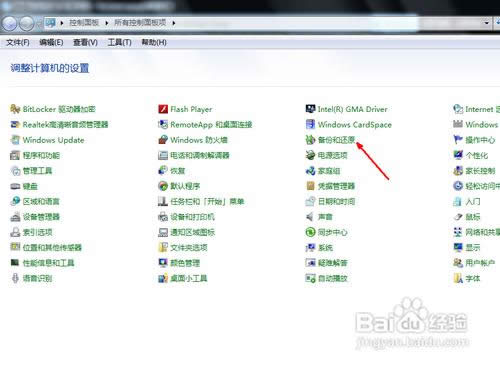 win7系统还原教程图一 然后在接下来的界面中选择恢复系统设置和计算机。如果你的计算机没有开启还原的功能,可能需要开启这个功能。 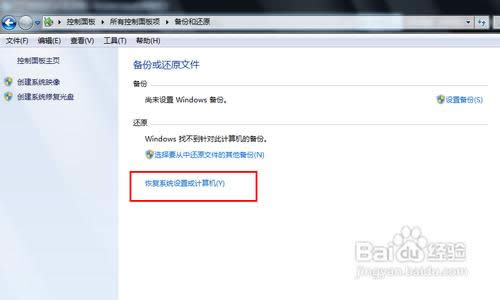 win7系统还原教程图二 然后打开系统还原,即点击图中所示的那个按钮,如果有账户控制则会有所提示,通过即可。 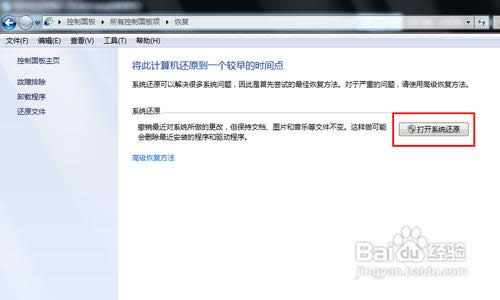 win7系统还原教程图三 然后会开始还原文件和设置的向导,你只需要按照向导的提示做就好了。直接点击下一步。 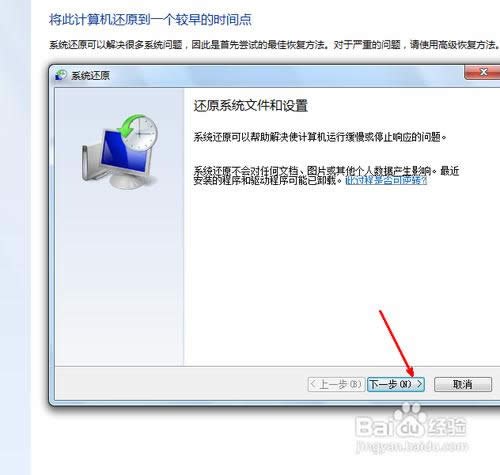 win7系统还原教程图四 然后,在系统还原点的选项当中,选择一个还原点,要确保所选择的还原点是之前系统正常时的还原点,因为如果是不正常的还原点则会出现问题。 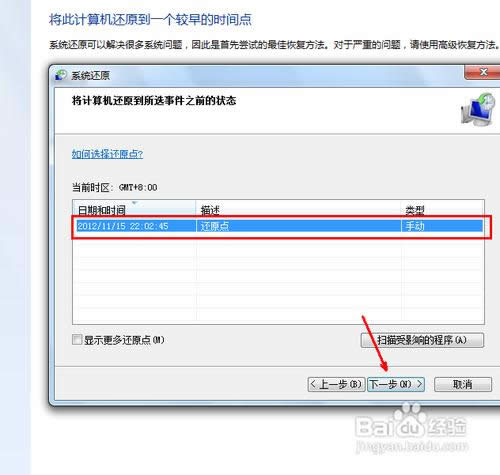 win7系统还原教程图五 确定之后,会出现一个确认的页面,上面显示了关于还原的详细的信息,你要确保它没有错误之后,点击完成按钮,开始系统的还原,系统的还原会重启,然后在开机的过程中进入相关的还原操作。
win7系统还原教程图六 以上的全部内容就是小编为网友们带来的win7系统还原教程了。相信这么简单的windows7系统还原是难不倒聪明的网友们,大家都可以直接动手去操作下哦。有问题可以留言给小编。谢谢大家。小编还推荐网友们阅读重装系统步骤,学会重装系统也是非常重要的哦。 系统软件一般是在计算机系统购买时随机携带的,也可以根据需要另行安装。 |
今天系统之家Win7官网解密几种常见的黑客入侵手段和应对技巧。随着互联网与计算机的普及与广泛应用,
相信大家对声卡都不陌生,电脑麦克风等都需要用到声卡,不同颜色的HD声卡插孔是为接入多个音频设备的,
重装系统(安装系统)之家win7纯净版gho系统后检测不到U盘怎样处理
很多用户遇到系统故障自己无法解决时,都会选择重装系统来解决,虽然这也是比较彻底解决问题的好方法,但
查看系统之家纯净win7系统进程PID标识符的技巧分享给大家。使用电脑过程中,当用户需要了解进程状